如何修復 BGI_DETECTED_VIOLATION BSoD
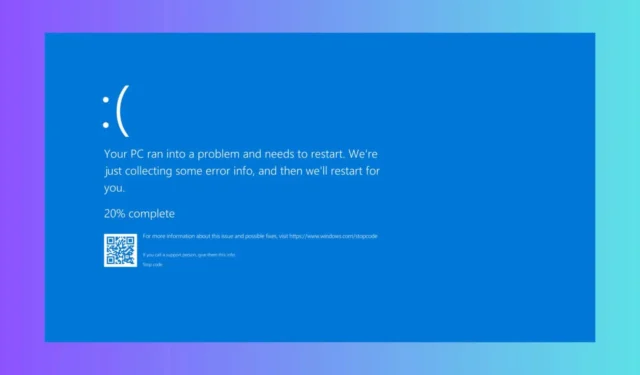
BGI_DETECTED_VIOLATION 的值為 0x000000B1,通常是由有問題或損壞的驅動程式引起的。在執行以下解決方案之前,請先中斷滑鼠和鍵盤以外的所有外部裝置。
如何修復 BGI_DETECTED_VIOLATION?
1.禁用驅動程式驗證程式
- 按一下“開始”按鈕,鍵入 cmd 並從結果中選擇“以管理員身份執行”,以使用管理員權限啟動“控制台”。
- 鍵入verifier /reset並按Enter。這將重置驅動程式驗證程式。
重置驅動程式驗證程式將強制系統更準確地檢視驅動程序,從而修復 BGI_DETECTED_VIOLATION BSoD。如果無法啟動系統,可以透過系統復原畫面執行命令提示字元。
2. 更新您的驅動程式
- 按Windows+X並選擇裝置管理員。
- 尋找任何帶有黃色三角形或感嘆號的裝置。
- 右鍵單擊有問題的設備,選擇更新驅動程序,然後選擇自動搜尋驅動程式。
- 如果有更新版本的驅動程序,系統將安裝它。
如果這不起作用,您可以訪問製造商的網站並下載適合您設備的正確驅動程式。
3.運行系統檔案檢查器(SFC)和DISM
- 按一下「開始」按鈕,鍵入 cmd 並從結果中選擇「以管理員身份執行」 。
- 輸入sfc /scannow並按Enter。這將掃描並修復損壞的系統檔案。
- 掃描完成後,輸入DISM /Online /Cleanup-Image /RestoreHealth並按Enter。
這是一個系統問題,因此執行 SFC 和 DISM 掃描將修復可能導致 BGI_DETECTED_VIOLATION BSoD 的任何損壞檔案。
4. 檢查硬體問題
藍屏死機是一種停止指向硬體問題的進程的方法。因此,如果上述解決方案都無效,請嘗試打開電腦機箱並查看內部,看看是否沒有損壞的跡像以及所有組件是否連接正確。
灰塵和碎屑會妨礙組件的正常運作和過熱。因此,您也可以輕輕地除塵,並確保所有冷卻器都能正常旋轉。
5. 將系統恢復到先前的時間點
為此,請在 Windows 搜尋中鍵入系統還原並按 Enter 鍵,然後選擇事件發生前的還原點。
希望透過使用上述解決方案,您擺脫了 BGI_DETECTED_VIOLATION BSoD,現在您的 PS 工作正常。
如果您有任何問題或建議,請隨時在下面的評論中提出。



發佈留言